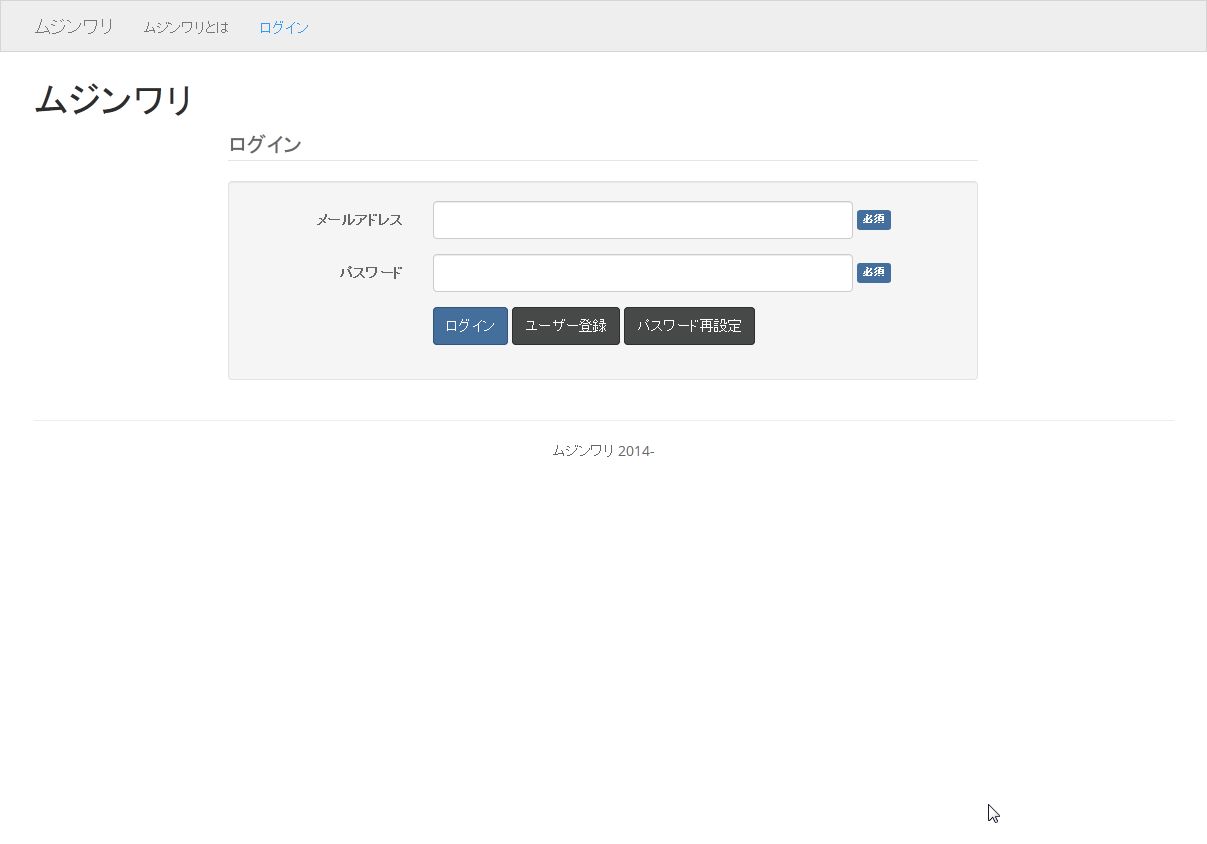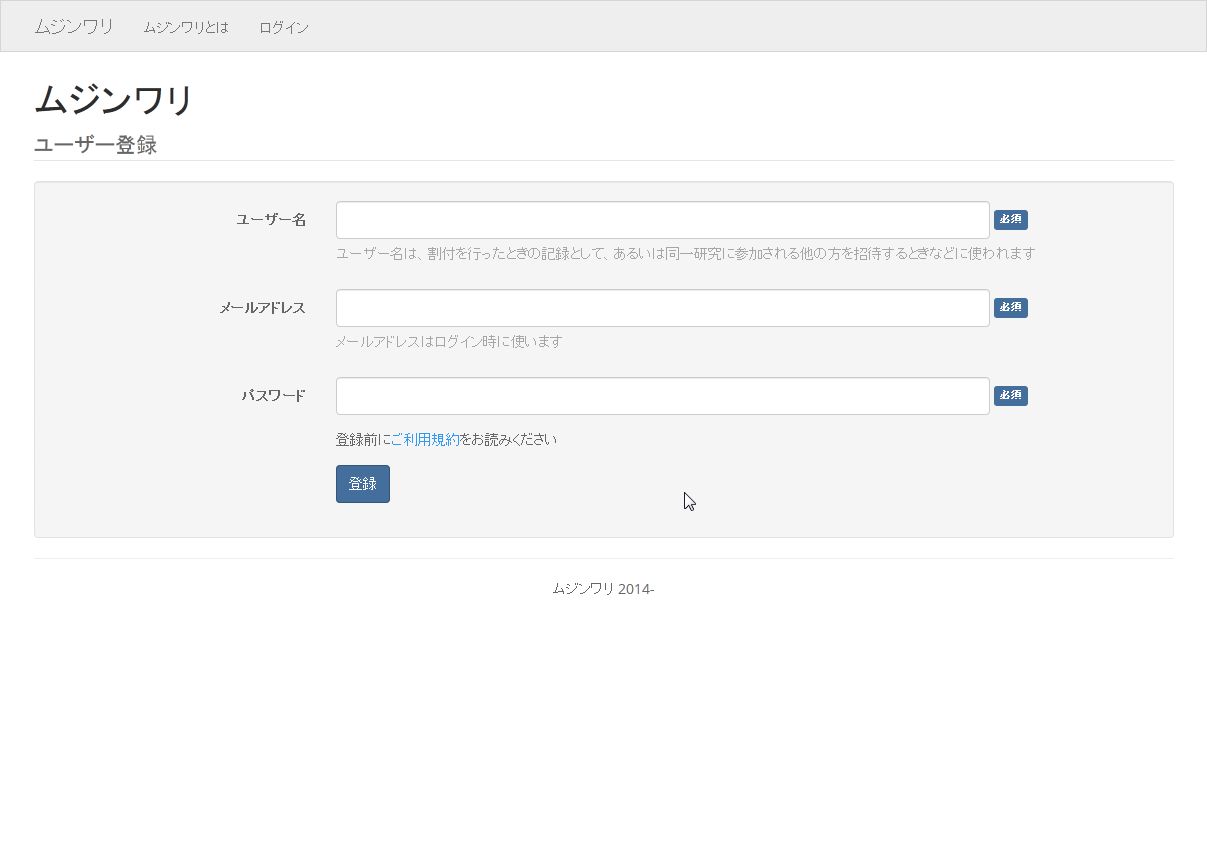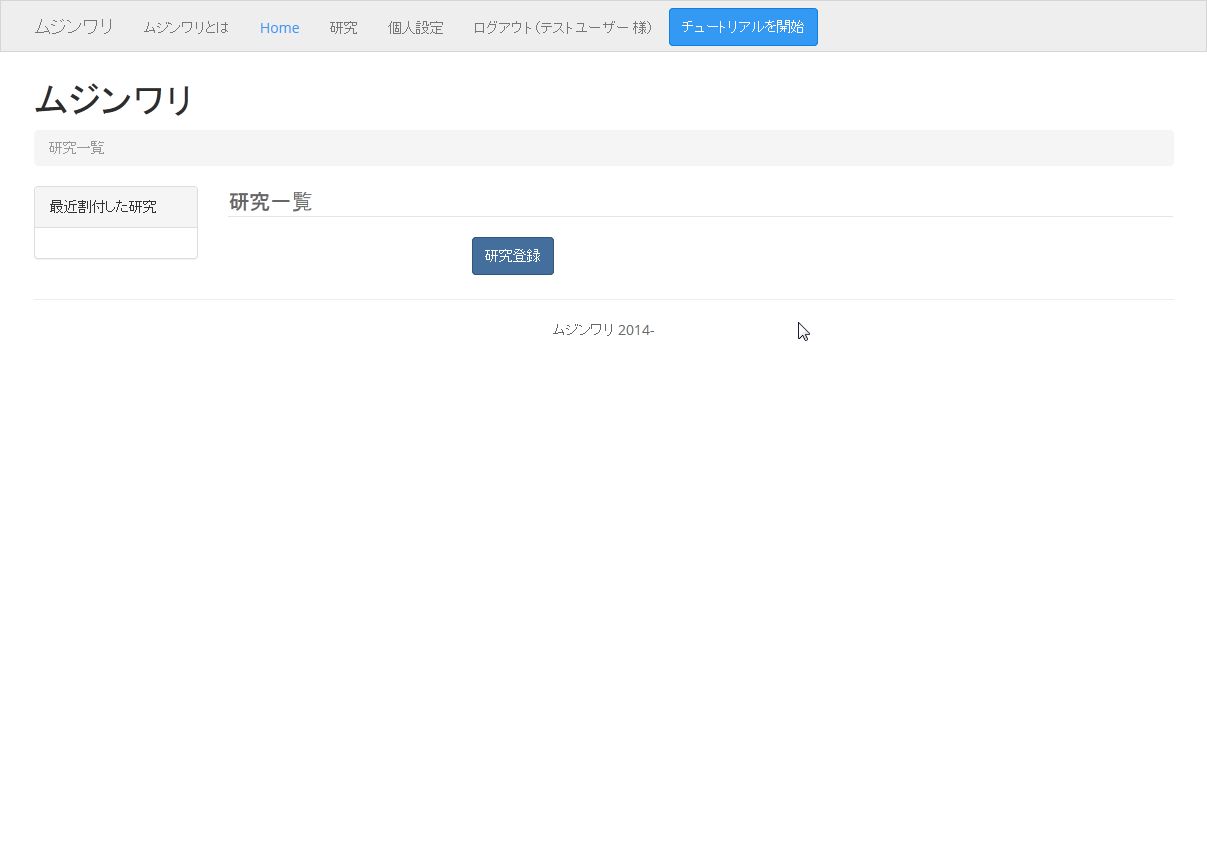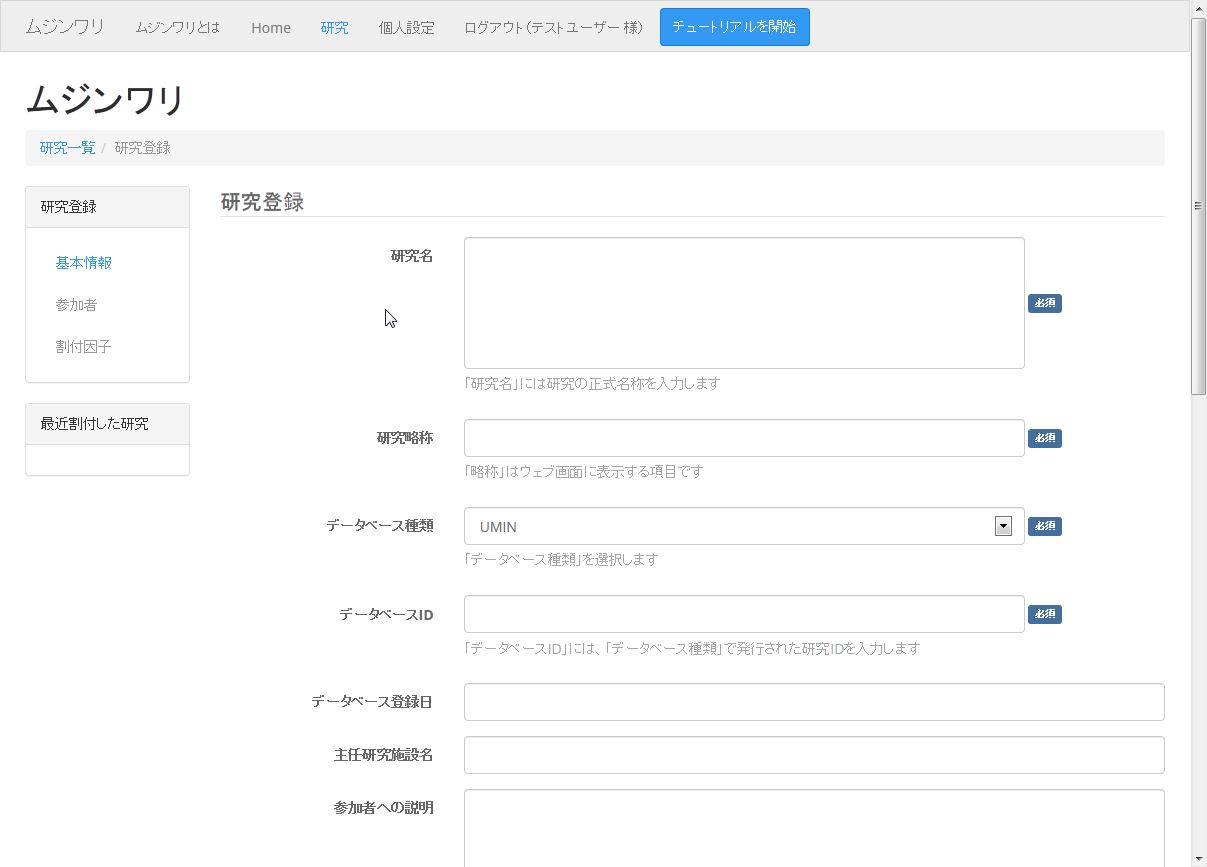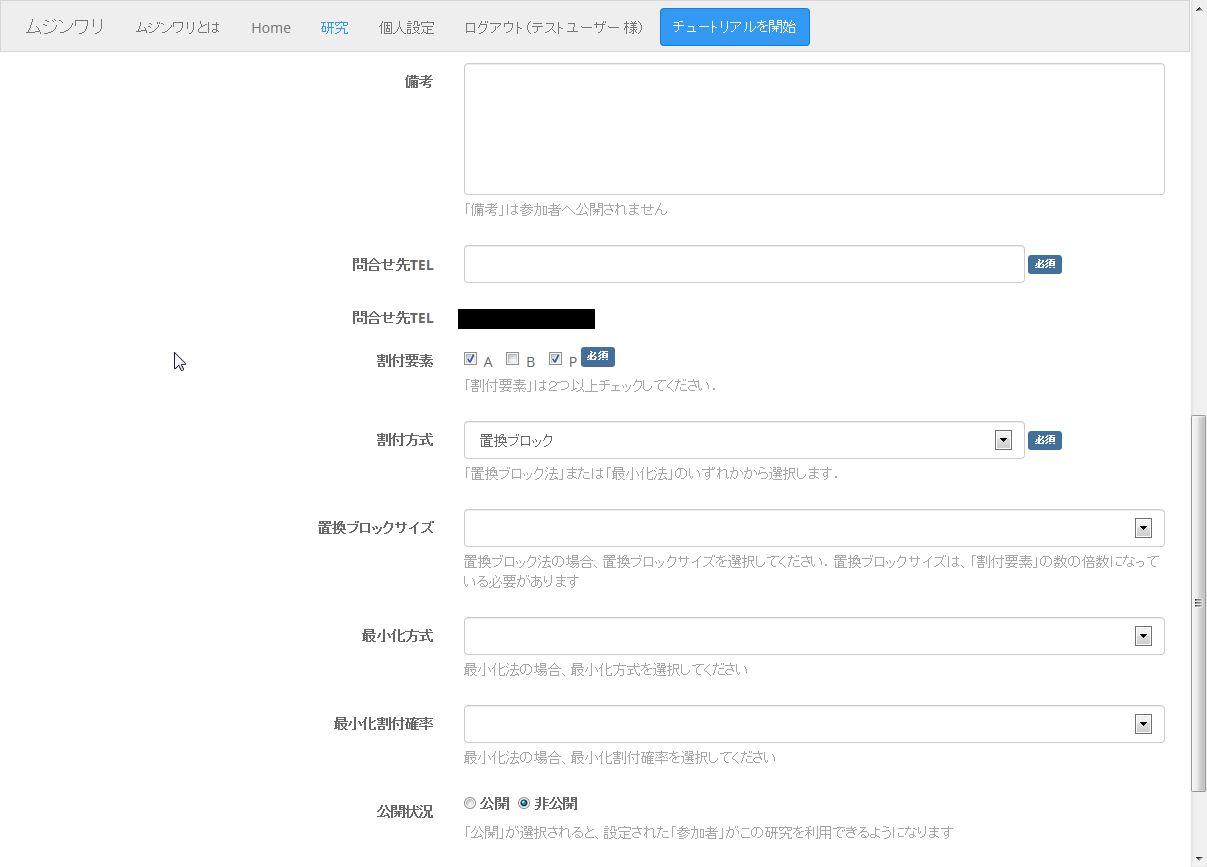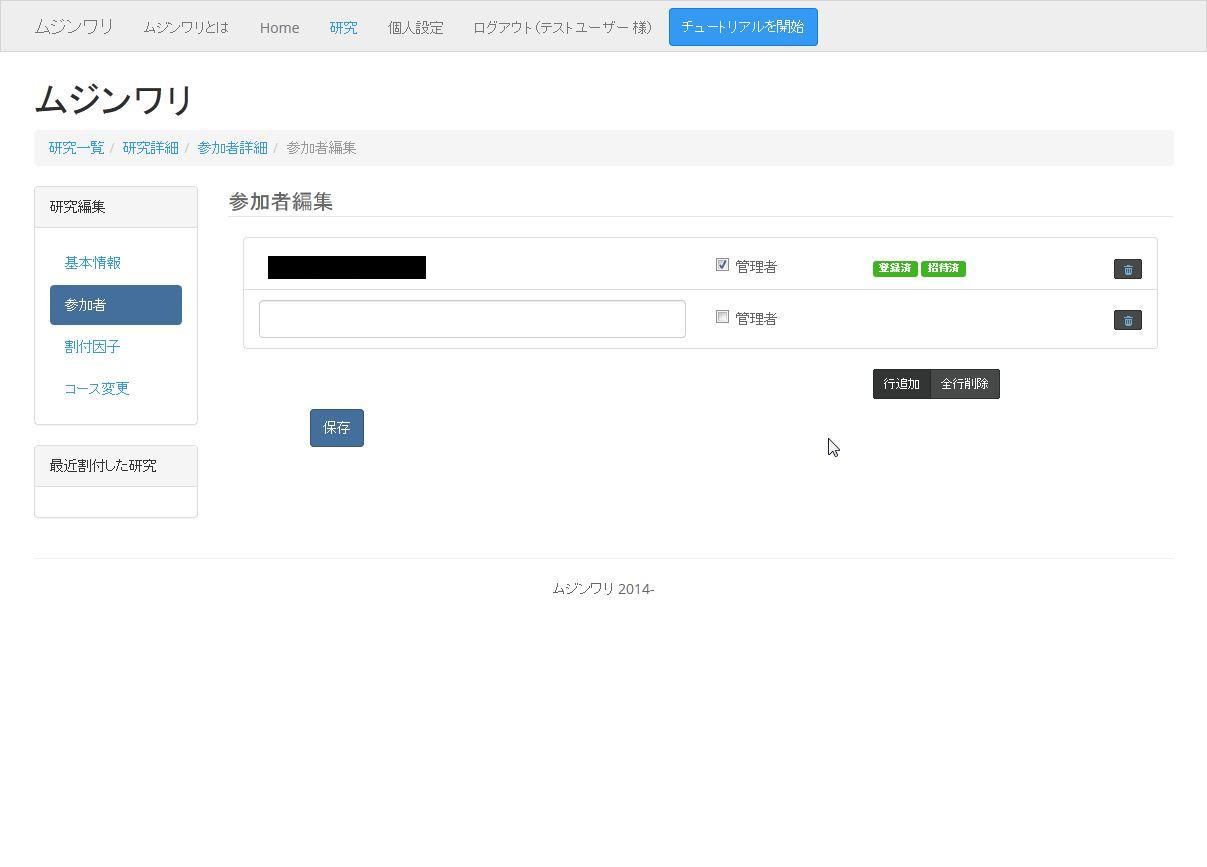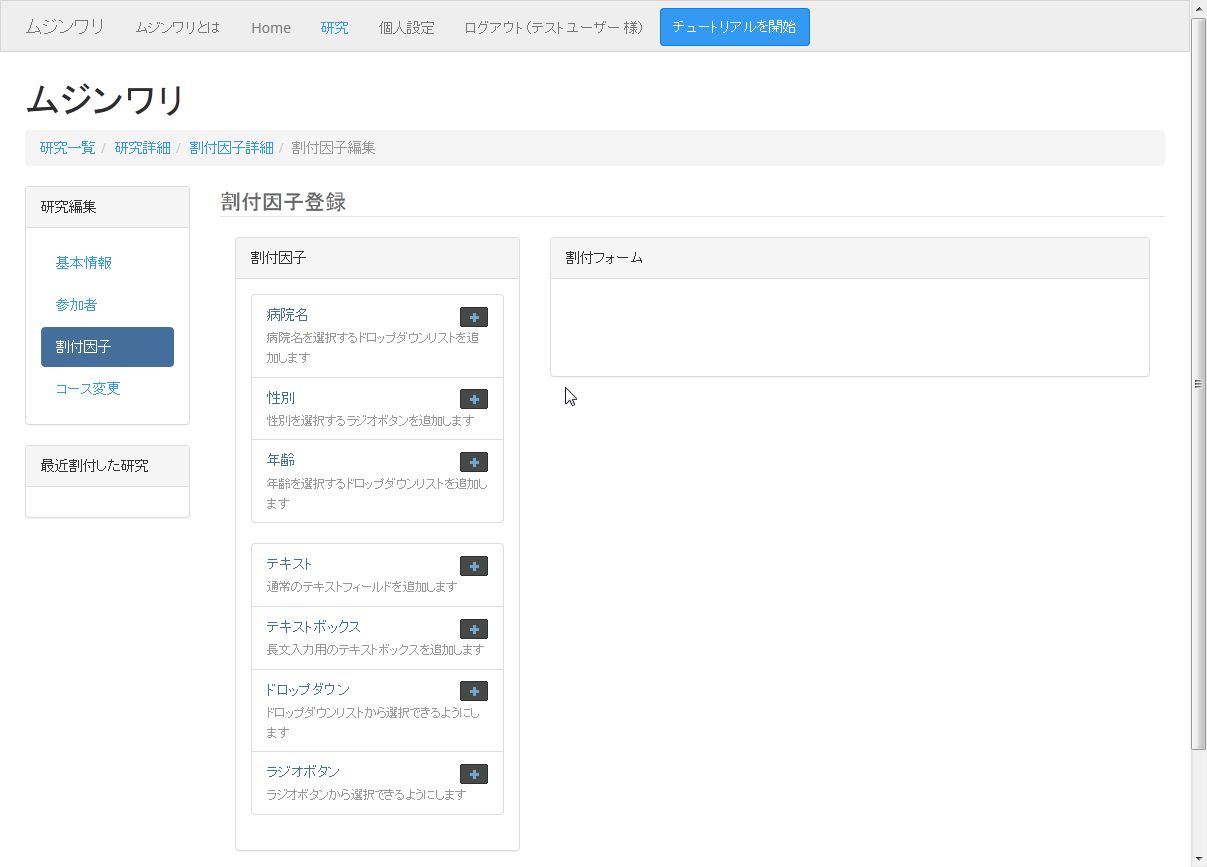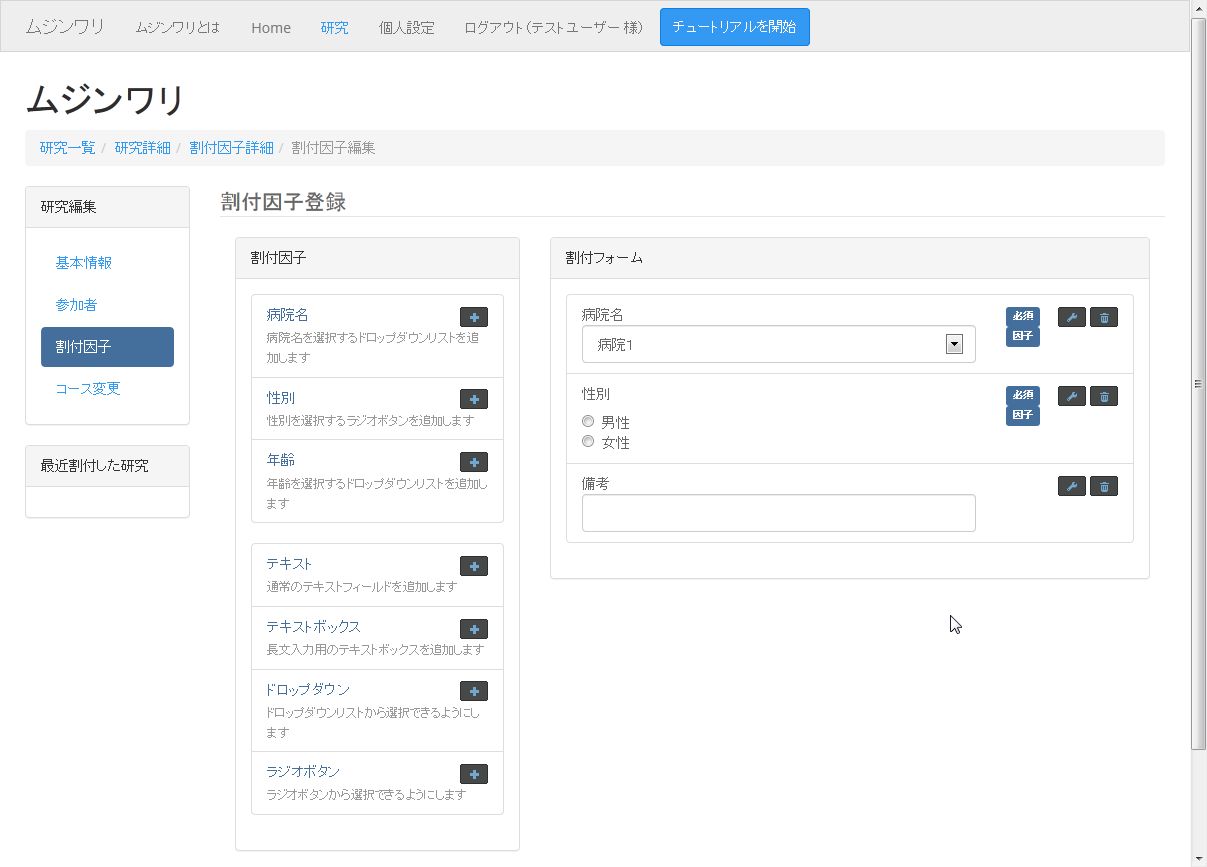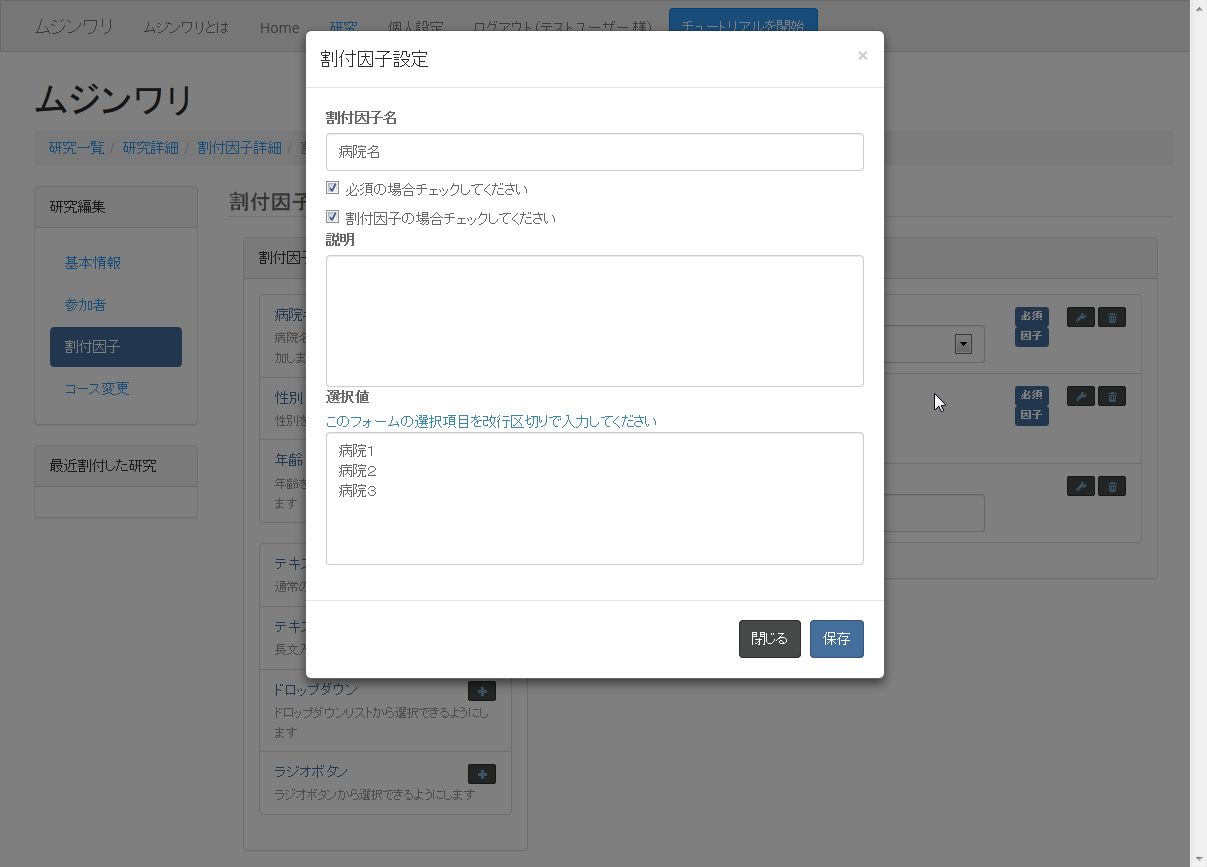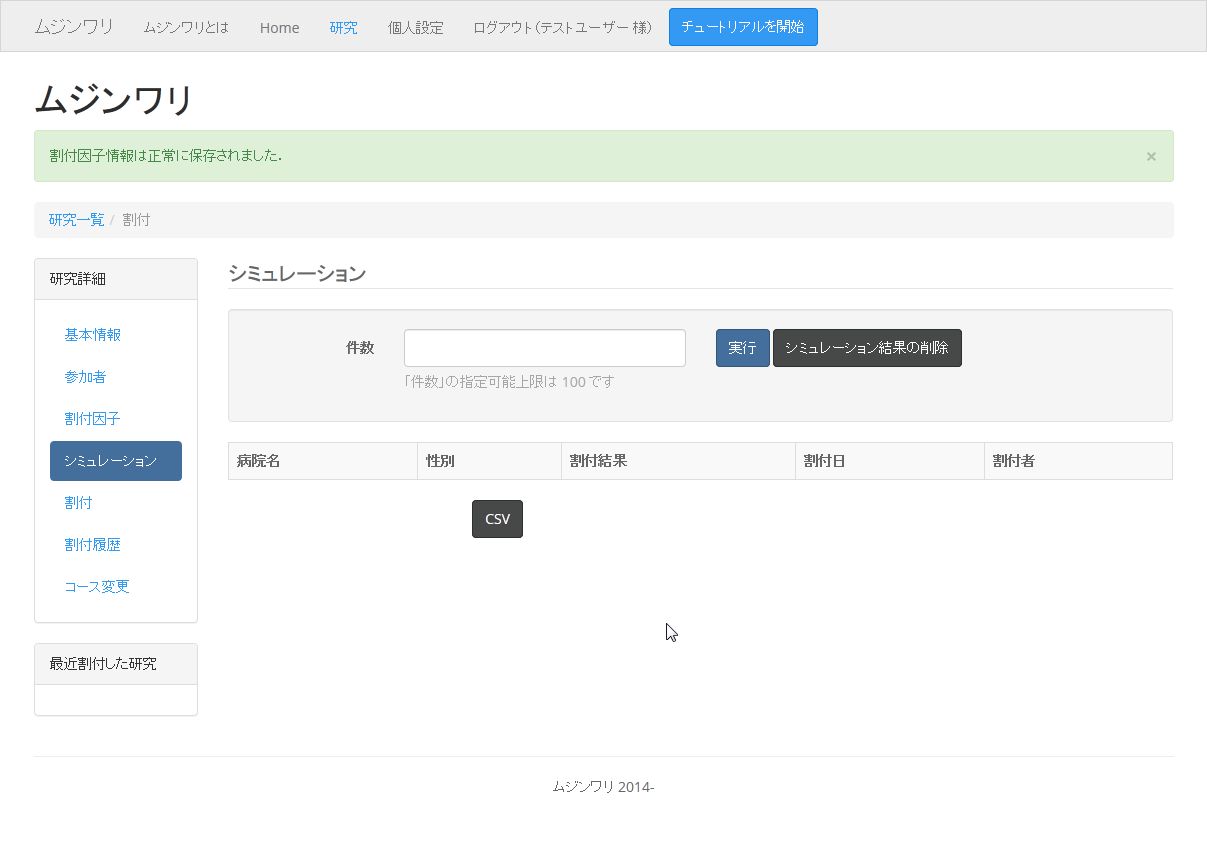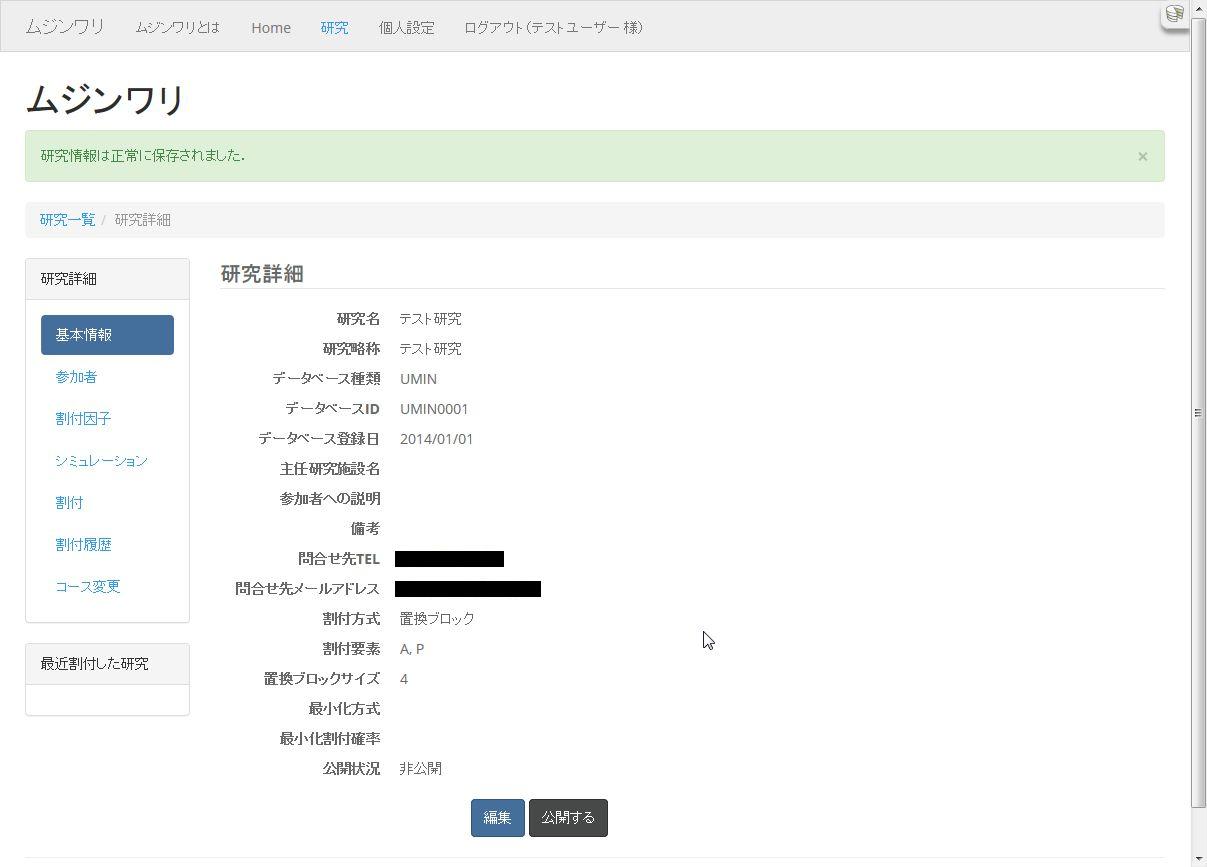以下では、管理者の方がユーザー登録するところから、割付用のフォームを作成する手順を説明しています。 ご不明な点がありましたら、「お問合せ」からおたずねください。
文中の画像は、クリックすると大きく表示します。 拡大画像は、右下の×マーク、または画像以外の部分をクリックすると元に戻すことができます。
1.ログインと新規登録
(1)ログイン
ログイン画面で、登録済みのメールアドレスとパスワードを入力し、「ログイン」ボタンを押します。
もしパスワードを忘れてしまっている場合は「パスワード再設定」ボタンを押してください。
初めて使う方は、「ユーザー登録」ボタンを押してください。
(2)新規登録
初めて使う場合は、この画面で「ユーザー名」「メールアドレス」「パスワード」を入力して登録します。
登録すると、「メールアドレス」宛てにメールが届きますので、メール本文中のURLをクリックして、本登録を行ってください。
2.研究情報を登録する
(1)研究一覧
新規登録してログインすると、最初に表示されるのは研究情報の一覧です。 まだ何も登録しておらず、だれにも招待されていない場合はこのように表示されます。
研究情報を登録するために、「研究登録」ボタンを押してください。
(2)研究を登録する
※画面が長いので2つの画像にわけています
研究情報を登録するための画面では、「研究名」他、必要な情報を入力してください。
各入力項目の説明は、入力項目の下に書いてありますので、参考にしてください。
入力が終わったら、「保存して参加者編集へ」ボタンを押してください。
(3)研究に参加する人を登録する
参加者とは、この研究で割付を行う人のことを指します。 初期状態では、自分のメールアドレスだけが「管理者」として登録されます。
他に参加者がいる場合は、「行追加」ボタンを押して「メールアドレス」を入力してください。
「管理者」とは、この研究情報を編集できる人です。
「管理者」ではない場合、できることは研究基本情報を参照して割付することのみです。
入力を終えたら、「保存して割付因子編集へ」ボタンを押してください。
(4)割付で必要なフォームを設定する
新しく治療を受ける患者さんを、新しい治療を受けるか、従来の治療群(またはプラシーボ)を受けるか、無作為に振り分け(割付)するためのフォームです。
比較性を保つために、それぞれの群を同一な属性(性別、年齢、重症度など)にする必要がありますので、それらをフォームに指定します。
左側に表示される「病院名」「性別」等の「+」ボタンを押すと、右側の「割付フォーム」にフォームが追加されます。
(5)割付で必要なフォームを追加した
フォームを追加すると、このような画面になります。
ここでは、「病院名」「性別」「テキスト」を追加しています。 「病院名」「性別」は割付因子になっています。
「割付フォーム」の各フォームにある「レンチ」アイコンをクリックすると、各フォームの設定を変更できます。
「ゴミ箱」アイコンをクリックすると、そのフォームを削除できます。
(6)割付因子フォームを個別に設定する
例として表示しているのは、「病院名」の設定画面です。
- 「割付因子名」は、フォームのラベルです。
- 「説明」は、参加者が割付を行うときに表示されます。
- 「選択値」は「ドロップダウン」「ラジオボタン」の選択肢になります。
このように個別に各フォームを設定することで、「カルテ番号」などの入力も可能になってしまいますが、本サービスは個人を特定できる情報の入力は禁止事項にしておりますのでお気をつけください。
3.研究情報を参加者に公開する
(1)割付のシミュレーションをして確認する
割付フォームを作成し終えたら、この割付フォームで割付けする場合のシミュレーションを行うことができます。
件数に数値を入れて「実行」ボタンを押してください。 少し待つとシミュレーション結果が表示されます。
CSVファイルでダウンロードすることも可能です。
(2)研究を参加者に公開する
この研究を参加者に公開し、割付を開始する場合、左メニューの「基本情報」をクリックしてこの画面を表示します。
「公開する」ボタンを押すと、参加者に公開します。
非公開に戻す場合は、「編集」ボタンを押して、「公開状況」を「非公開」にして保存してください。
(3)参加者に案内を出す
これで、参加者がログインすると、この研究がみえるようになりました。
念のため招待メールを出す場合は、左メニューの「参加者」をクリックしてこの画面を表示します。
「招待メールを送信」ボタンを押すと、「未登録」または「未招待」の参加者へメールを送信します。
- 「未登録」とは本サービスにまだ登録していない方ですので、ユーザー登録をご案内するメールが送られます。
- 「未招待」とはこの研究への招待メールを出していない方です。
ムジンワリ事務局
〒105-0013 東京都港区浜松町2-2-15 浜松町ダイヤビル2F
イルカシステム株式会社内
- ※お問合せはこちらから
- ※お電話による対応は行っておりません。予めご了承くださいませ。
- ※お問い合わせには、原則として営業日3日以内(平日 AM9:00 ~ PM17:00)に返信しております。